Безпарольний вхід в ПК
Пререквізити
Перед налаштуванням безпарольного доступу переконайтеся, що виконані наступні умови:
Корпоративна версія Hideez Client встановлена на ПК.
Ви авторизовані у доменний обліковий запис Active Directory (AD) On-Premises або Entra ID.
Робоча станція оснащена TPM 2.0 (Trusted Platform Module).
Домен має стабільне підключення до Domain Controller.
У домені налаштовано Certification Authority (CA).
Створення безпарольного облікового запису в Hideez Client
Крок 1: Перейдіть до розділу Мобільний Автентифікатор.
Перейдіть до розділу Мобільний Автентифікатор.
Натисніть кнопку Налаштувати у підрозділі Безпарольна авторизація.
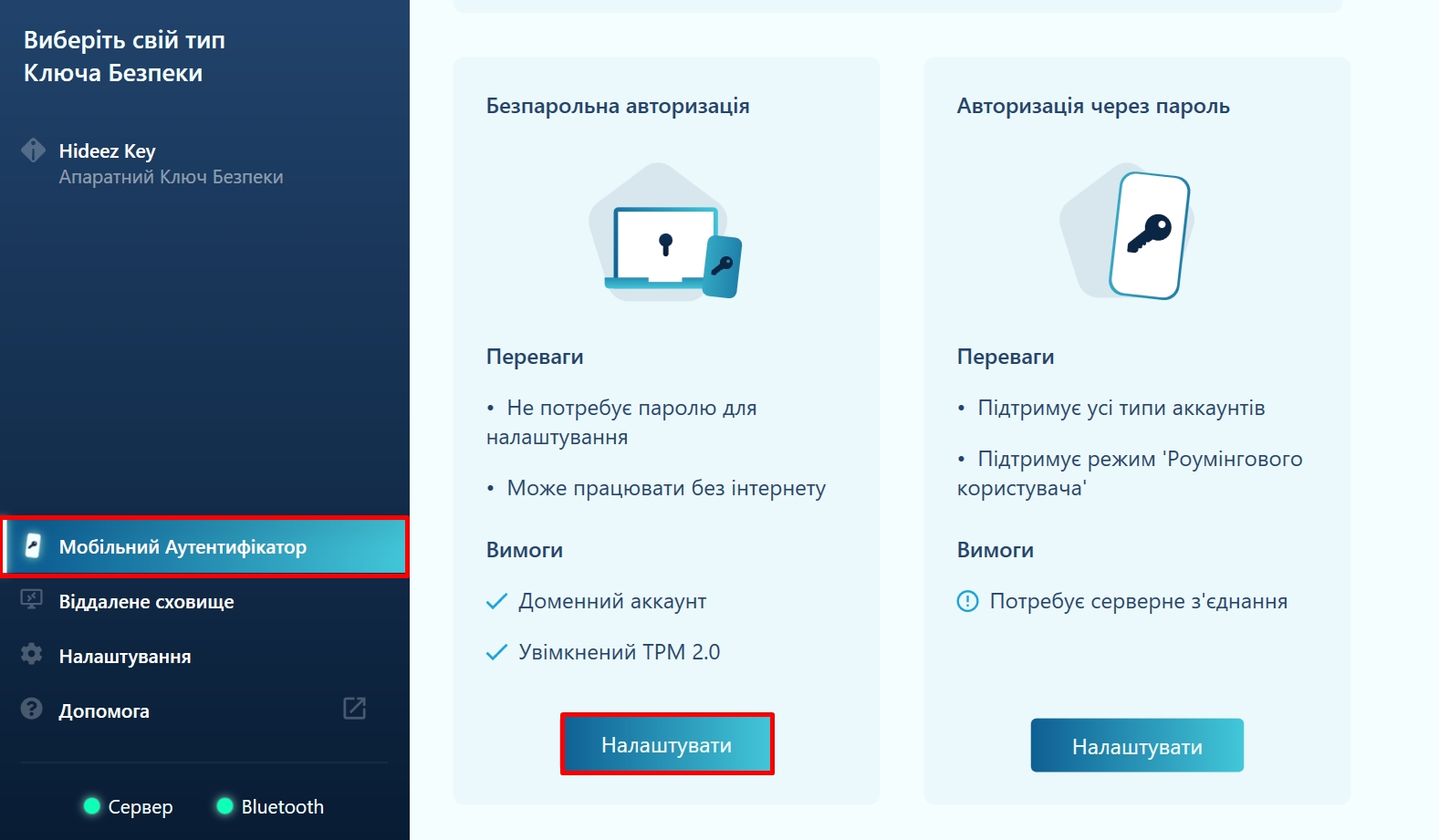
Крок 2: Скануйте QR-код у Hideez Authenticator
Відкрийте мобільний додаток Hideez Authenticator.
У розділі Сканер відскануйте QR-код, який з'явився у Hideez Client.
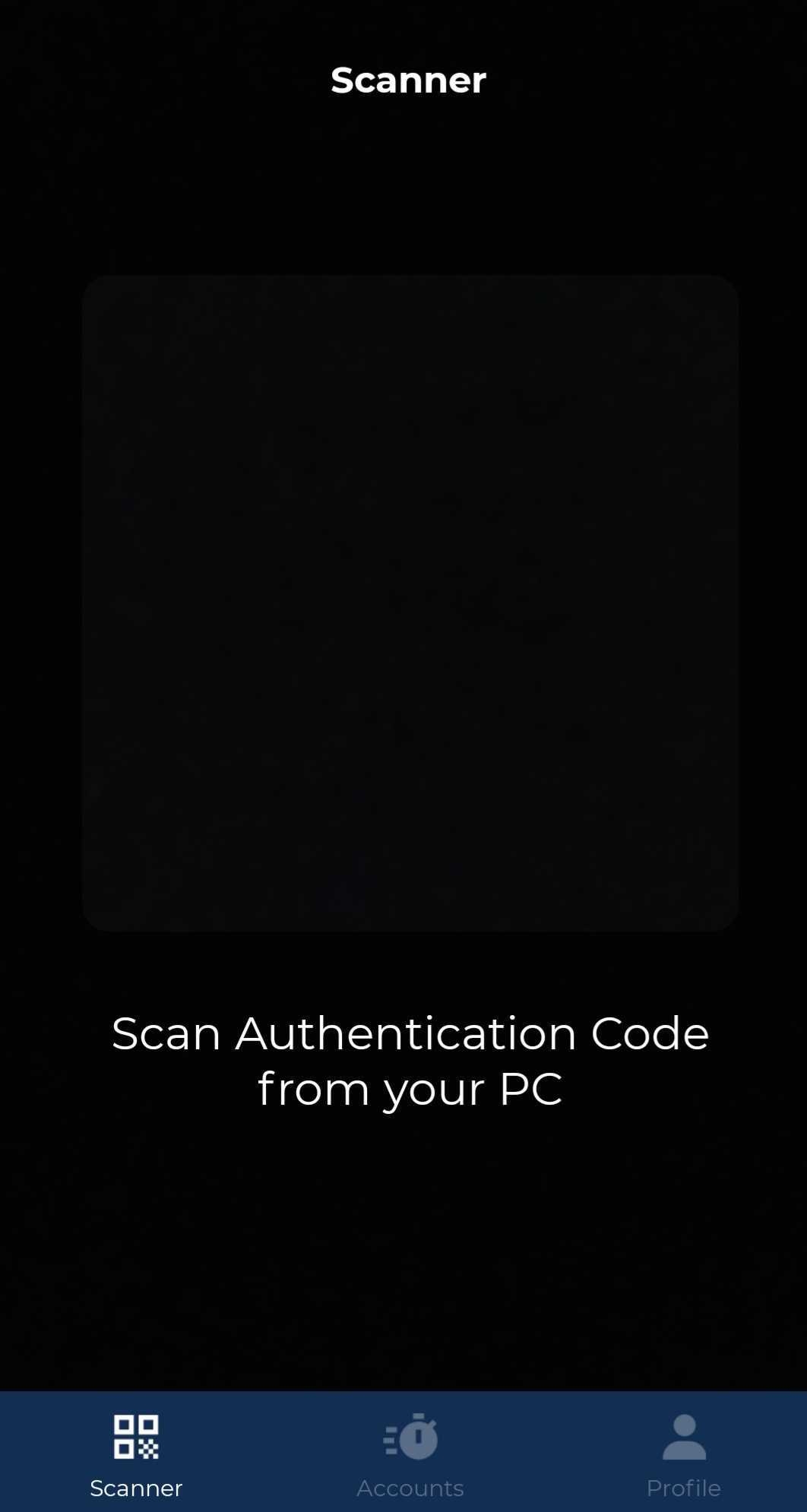
Альтернативний варіант: відкрийте сканер у розділі Accounts -> Workstation в Hideez Authenticator. У цьому випадку інтерфейс сканера буде виглядати наступним чином:

Крок 3: Підтвердження реєстрації
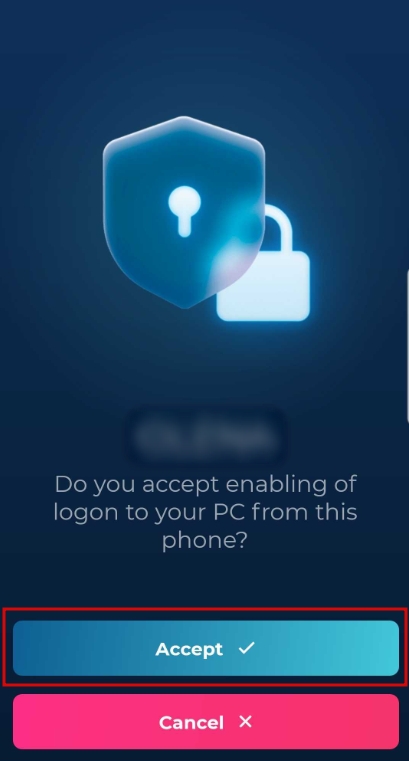
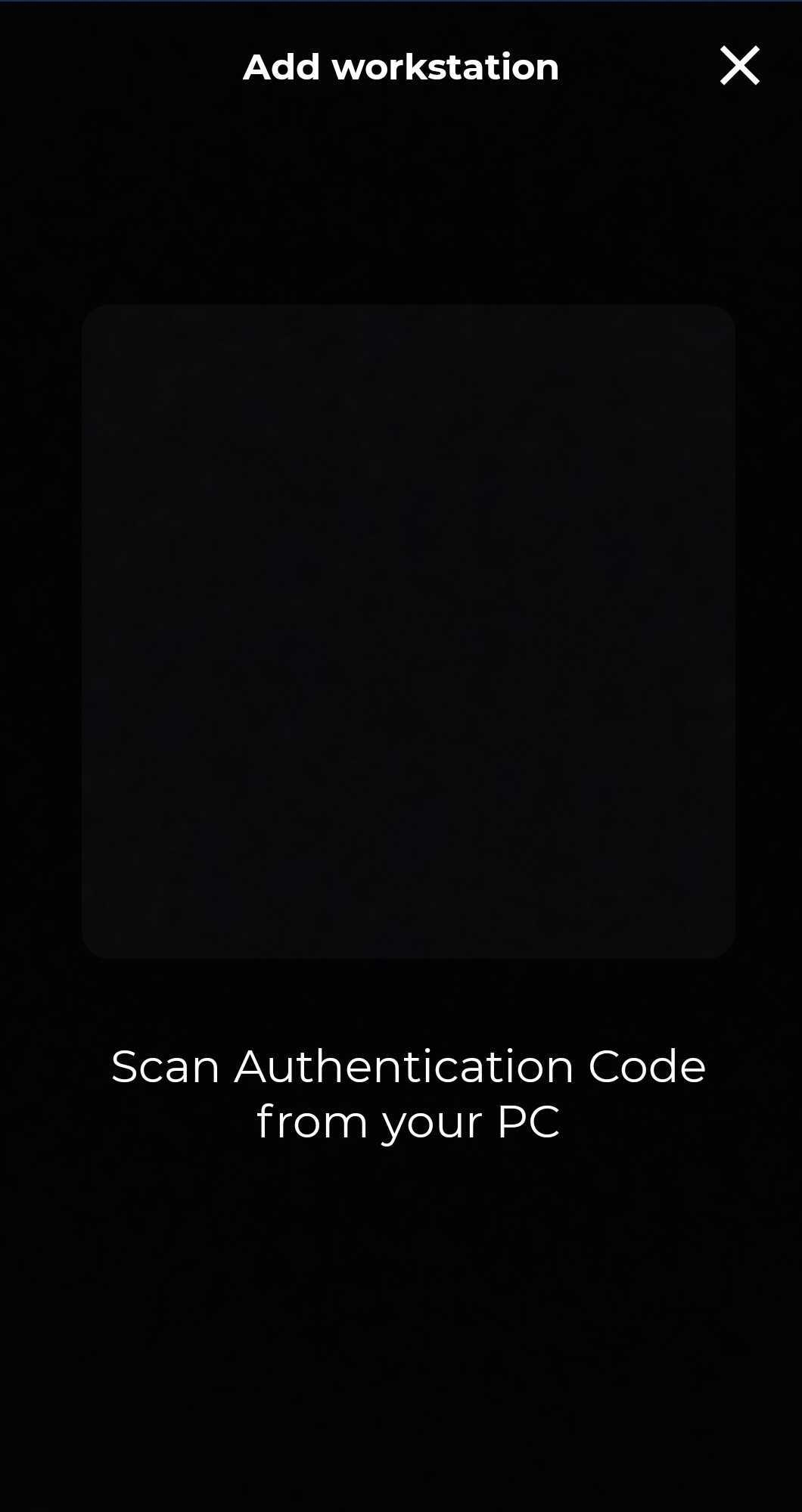

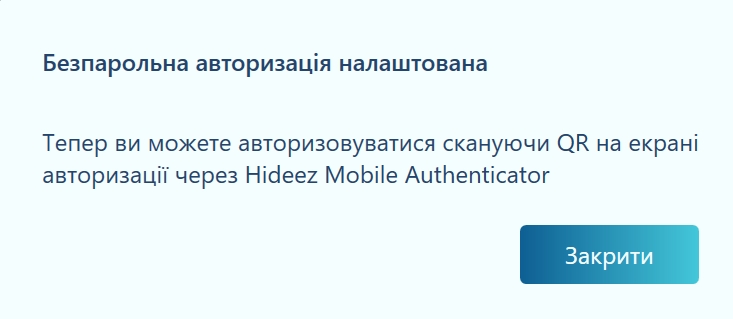
Вхід із Hideez Authenticator
Крок 1: Оберіть користувача "Hideez Key"
На екрані блокування робочої станції виберіть користувача "Hideez Key".

Крок 2: Скануйте QR-код
Відкрийте мобільний додаток Hideez Authenticator.
Відскануйте QR-код, що з’явився на екрані блокування робочої станції.
Крок 3: Підтвердіть вхід
У додатку Hideez Authenticator підтвердіть вхід, вибравши:
Ім'я робочої станції (відповідає назві ПК).
Ім'я облікового запису.
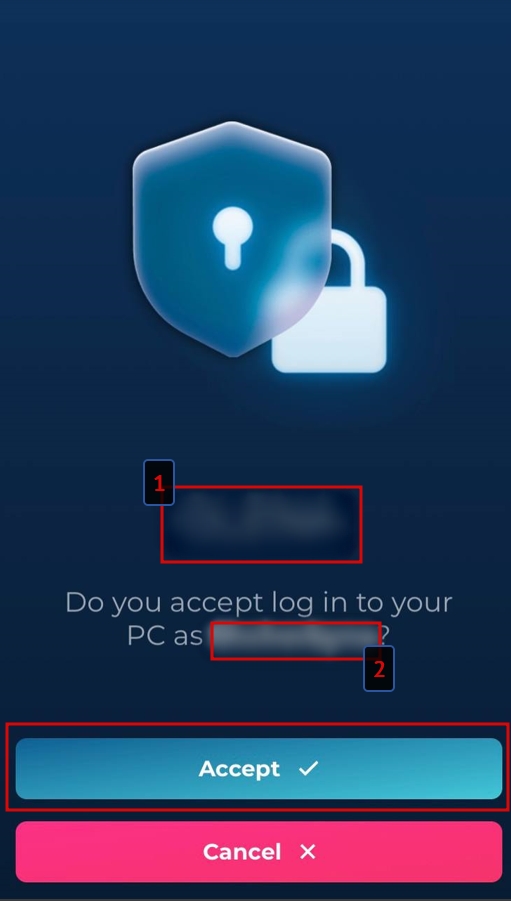
Примітка: Для деяких пристроїв можливо відсканувати QR-код напряму за допомогою камери. Після сканування буде автоматично відкрито додаток Hideez Authenticator для підтвердження входу.
Last updated